Como fazer uma forma piscar repetidamente no Excel?
Se você deseja fazer uma forma piscar continuamente em uma planilha, este artigo mostrará como.
Fazer uma forma piscar repetidamente com código VBA
Fazer uma forma piscar repetidamente com código VBA
Na planilha, para criar um efeito de forma piscante, siga os passos abaixo.
1. Pressione as teclas Alt + F11 para abrir a janela Microsoft Visual Basic for Applications.
2. Na janela Microsoft Visual Basic for Applications, clique em Inserir > Módulo. Em seguida, copie e cole o código VBA na janela Código.
Código VBA: faça uma forma piscar repetidamente na planilha
Dim NextTime As Date
Dim xColor As Long
Sub Flash()
NextTime = Now + TimeValue("00:00:01")
With ActiveSheet.Shapes("new").Fill.ForeColor
If xColor = 0 Then
xColor = .SchemeColor
End If
.SchemeColor = Int(Rnd() * 55 + 1)
End With
Application.OnTime NextTime, "Flash"
End Sub
Sub StopIt()
Application.OnTime NextTime, "Flash", schedule:=False
ActiveSheet.Shapes("new").Fill.ForeColor.SchemeColor = xColor
xColor = 0
End SubObservações:
3. Pressione as teclas Alt + Q juntas para sair da janela Microsoft Visual Basic for Applications.
4. Insira um Botão na planilha clicando em Desenvolvedor > Inserir > Botão (Controle de Formulário), conforme mostrado na captura de tela abaixo.
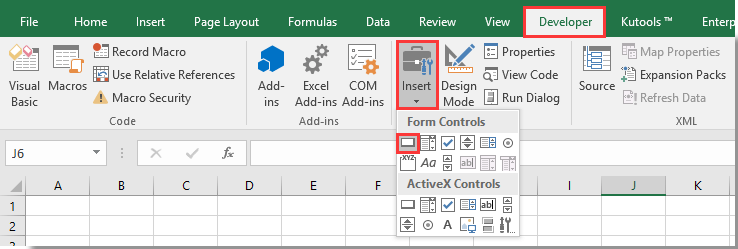
5. Na caixa de diálogo Atribuir Macro que aparece, selecione Flash na caixa Nome da Macro e, em seguida, clique no botão OK.
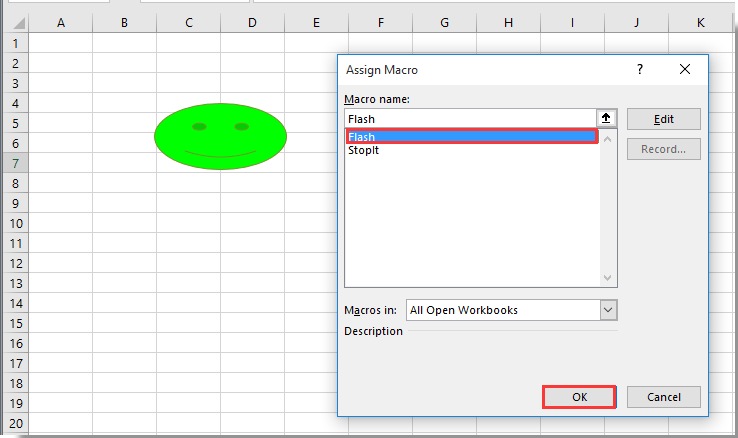
6. Em seguida, altere o texto exibido no botão conforme necessário. Neste caso, altero o texto exibido para Iniciar piscando, conforme mostrado na captura de tela abaixo.

7. Repita os passos 4 e 5 acima para inserir um novo botão e atribuir a macro StopIt a este botão.
8. Altere o texto exibido deste novo botão.
Então você pode ver dois botões atribuídos com macros diferentes inseridos na planilha. Veja a captura de tela:

A partir de agora, ao clicar no botão Iniciar piscando, a forma começa a piscar com cores diferentes. Se você quiser parar o piscar, clique no botão Parar piscando.
Artigo relacionado:
Melhores Ferramentas de Produtividade para Office
Impulsione suas habilidades no Excel com Kutools para Excel e experimente uma eficiência incomparável. Kutools para Excel oferece mais de300 recursos avançados para aumentar a produtividade e economizar tempo. Clique aqui para acessar o recurso que você mais precisa...
Office Tab traz interface com abas para o Office e facilita muito seu trabalho
- Habilite edição e leitura por abas no Word, Excel, PowerPoint, Publisher, Access, Visio e Project.
- Abra e crie múltiplos documentos em novas abas de uma mesma janela, em vez de em novas janelas.
- Aumente sua produtividade em50% e economize centenas de cliques todos os dias!
Todos os complementos Kutools. Um instalador
O pacote Kutools for Office reúne complementos para Excel, Word, Outlook & PowerPoint, além do Office Tab Pro, sendo ideal para equipes que trabalham em vários aplicativos do Office.
- Pacote tudo-em-um — complementos para Excel, Word, Outlook & PowerPoint + Office Tab Pro
- Um instalador, uma licença — configuração em minutos (pronto para MSI)
- Trabalhe melhor em conjunto — produtividade otimizada entre os aplicativos do Office
- Avaliação completa por30 dias — sem registro e sem cartão de crédito
- Melhor custo-benefício — economize comparado à compra individual de add-ins